Οι φωτογραφίες σας αξίζουν να προβληθούν με τον καλύτερο δυνατό τρόπο. Μερικές φορές το μόνο που χρειάζεται είναι μια μικρή διόρθωση για να μετατρέψετε μια μέση φωτογραφία σε πραγματικό αριστούργημα. Σε αυτό το σεμινάριο του Photoshop, θα σας δείξω πώς να χρησιμοποιείτε περιγράμματα εικόνας και πλαίσια για να βελτιώσετε την εμφάνιση των φωτογραφιών σας με απλό και αποτελεσματικό τρόπο. Ας ξεκινήσουμε αμέσως!
Βασικά ευρήματα
- Τα περιγράμματα εικόνας και τα πλαίσια ενισχύουν το αποτέλεσμα της εικόνας.
- Μπορείτε να δώσετε έμφαση στο περιεχόμενο κάνοντας στοχευμένες προσαρμογές στην επεξεργασία εικόνας.
- Απλές τεχνικές, όπως εφέ σκιάς και θόλωση, δίνουν στην εικόνα σας μια επαγγελματική πινελιά.
Οδηγός βήμα προς βήμα
Βήμα 1: Επιλογή και προετοιμασία της εικόνας
Αρχικά, επιλέξτε μια κατάλληλη εικόνα που θα θέλατε να επεξεργαστείτε. Εγώ επέλεξα μια φωτογραφία από τη Fotolia. Για να την επεξεργαστώ, προσθέτω το πλέγμα για να ορίσω τη σωστή θέση και την περικοπή της εικόνας.
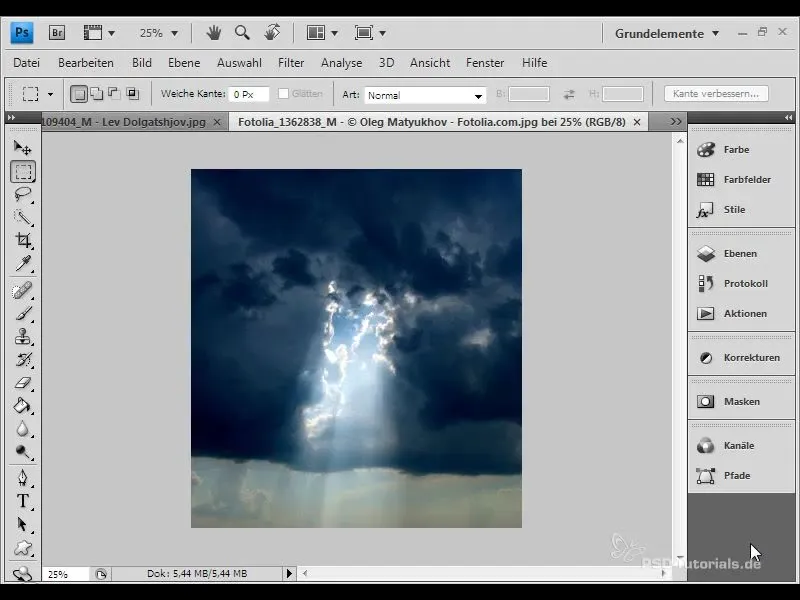
Όπως μπορείτε να δείτε, το πλέγμα είναι χρήσιμο για να διασφαλιστεί ότι το κύριο περιεχόμενο της φωτογραφίας τοποθετείται με ελκυστικό τρόπο. Αντιγράφω την επιθυμητή περιοχή της εικόνας και την επικολλώ σε ένα νέο επίπεδο.
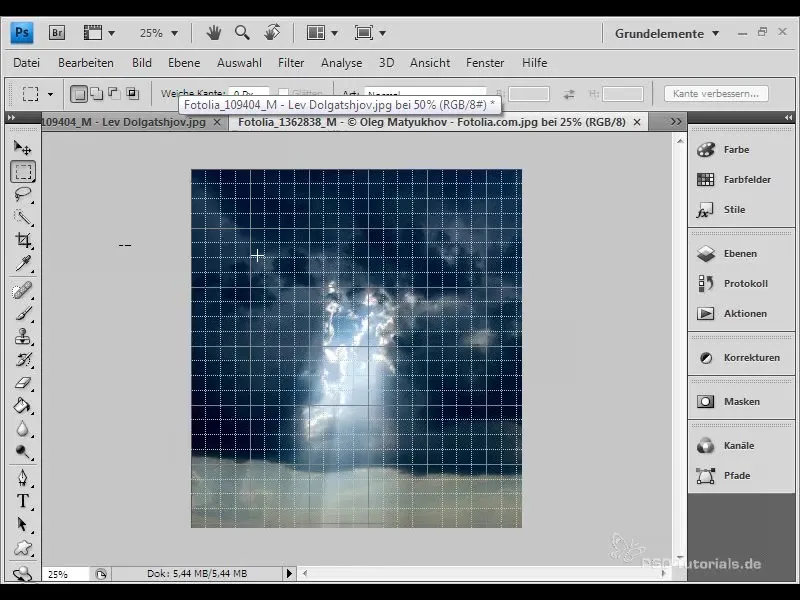
Βήμα 2: Περικόπτω την εικόνα
Τώρα ήρθε η ώρα να ασχοληθούμε με τη δουλειά. Θα περικόψω ολόκληρη την εικόνα για να βελτιστοποιήσω τη μορφή και να αλλάξω το αποτέλεσμα της εικόνας. Μπορείτε να αποφασίσετε πόσο μεγάλη θέλετε να είναι η τελική εικόνα.
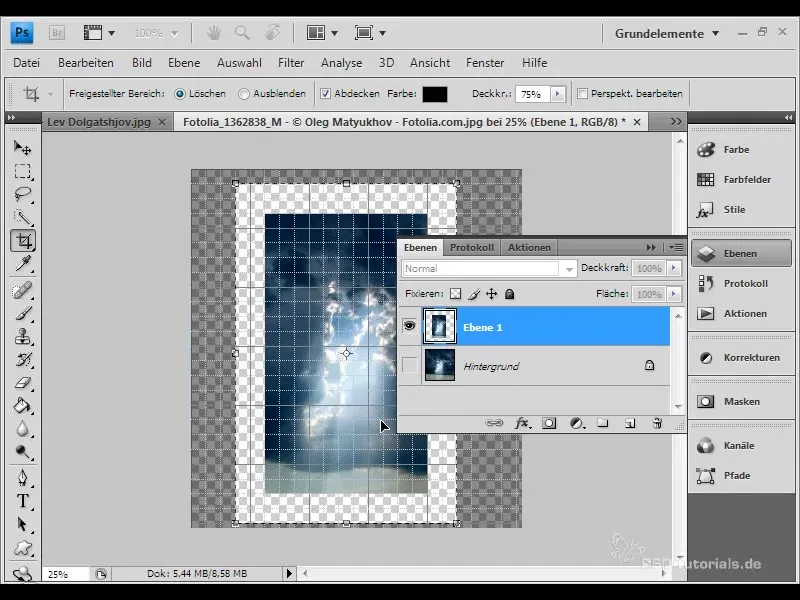
Η περικοπή αλλάζει την εστίαση και κάνει την εικόνα πιο ελκυστική. Βεβαιωθείτε ότι η σύνθεση παραμένει αρμονική.
Βήμα 3: Προσθέστε ένα περίγραμμα
Στο επόμενο βήμα, προσθέτω ένα περίγραμμα στην εικόνα. Για να το κάνω αυτό, πηγαίνω στις επιλογές στρώματος και επιλέγω το περίγραμμα.
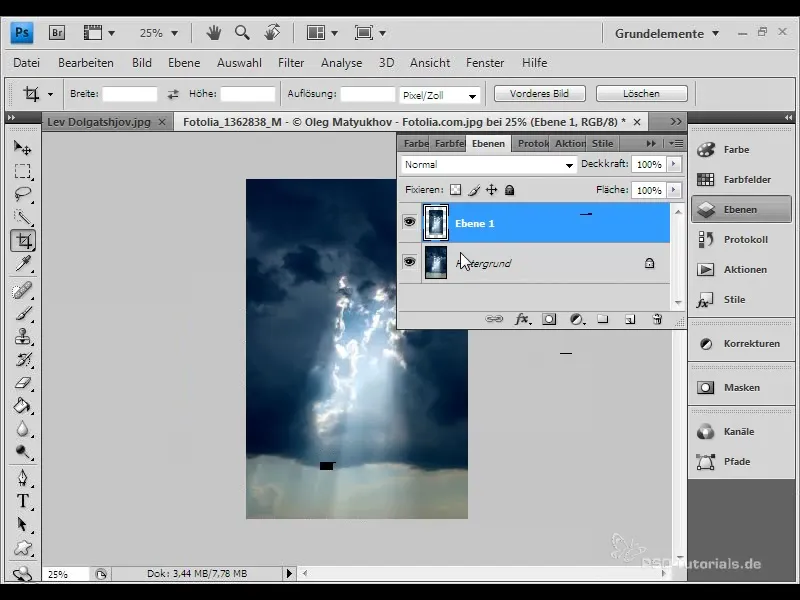
Εδώ ορίζω το πάχος του περιγράμματος σε τρία pixel και επιλέγω ένα χρώμα που να ταιριάζει με την εικόνα, στην προκειμένη περίπτωση ένα γαλάζιο. Αυτό εστιάζει το περιεχόμενο της εικόνας.
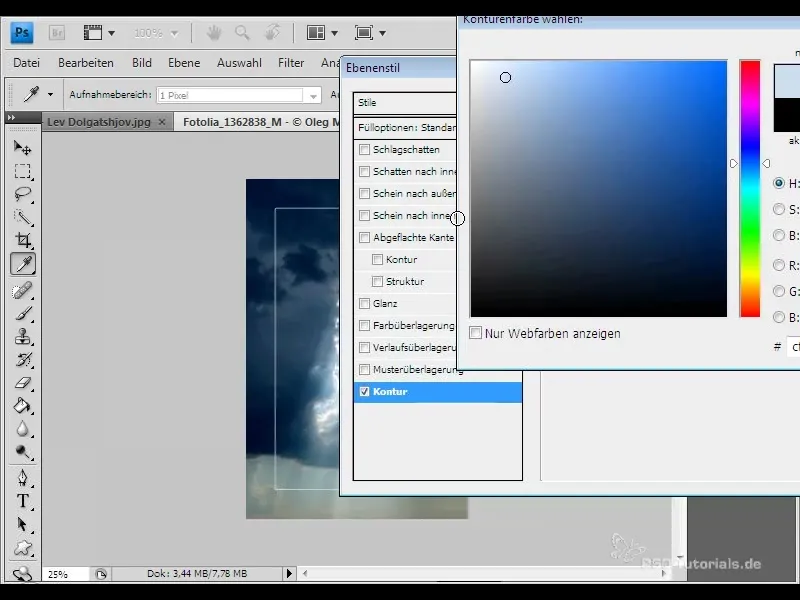
Βήμα 4: Προσθέστε ένα εφέ σκιάς
Για να δώσω στην εικόνα περισσότερο βάθος, θα προσθέσω μια σκιά προς τα μέσα. Φροντίζω το χρώμα να είναι ανοιχτό, καθώς η ίδια η εικόνα είναι ήδη πιο σκούρα. Δεν καθορίζω απόσταση, αφήνω το μέγεθος να αυξηθεί ελαφρώς και ρυθμίζω την αδιαφάνεια στο 50%.
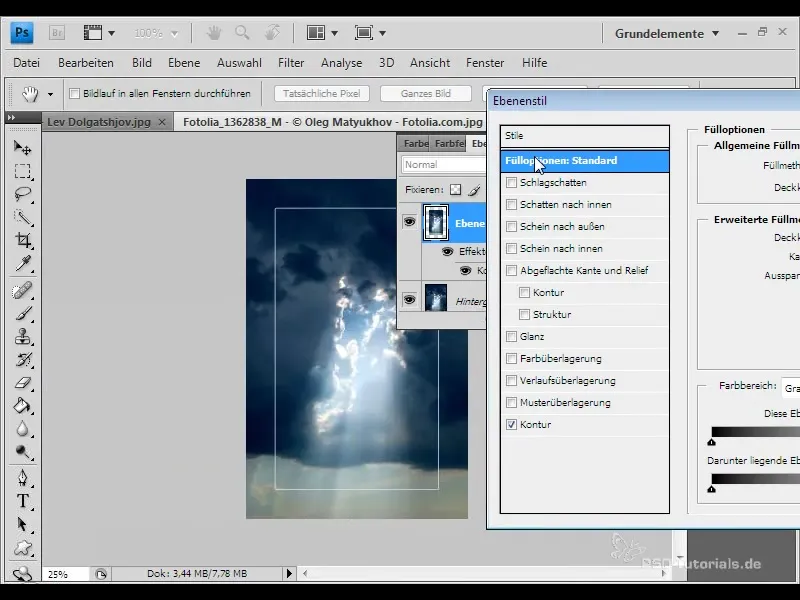
Μόλις φαίνεται καλό, επιβεβαιώνω τις ρυθμίσεις.
Βήμα 5: Θόλωση του εξωτερικού πλαισίου
Για το επόμενο εφέ, θέλουμε να θολώσουμε λίγο το εξωτερικό πλαίσιο και να αυξήσουμε την αντίθεση. Για να το κάνω αυτό, μετατρέπω το επίπεδο φόντου σε ένα έξυπνο αντικείμενο.
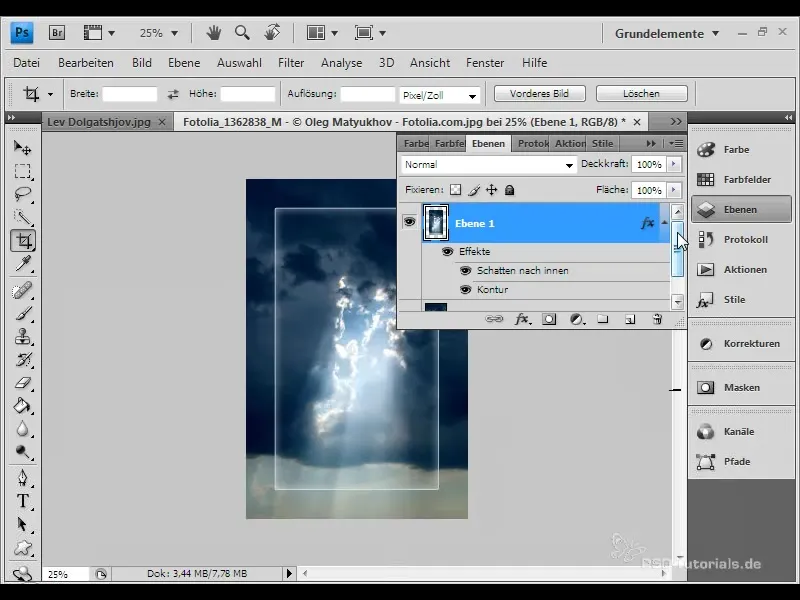
Εφαρμόζω το Gaussian blur και το ρυθμίζω στα τέσσερα pixels για να επιτύχω μια ομαλή άκρη μετάβασης.
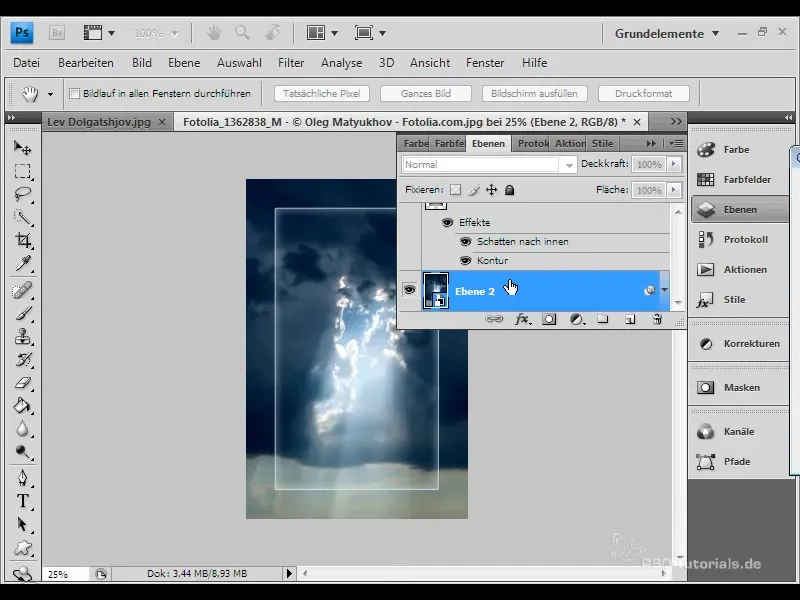
Βήμα 6: Ρύθμιση της φωτεινότητας και της αντίθεσης
Τώρα επιλέγω ένα επίπεδο προσαρμογής για τη φωτεινότητα και την αντίθεση για να κάνω το εξωτερικό πλαίσιο λίγο πιο σκούρο και με μεγαλύτερη αντίθεση. Το εσωτερικό πλαίσιο παραμένει ως έχει, γεγονός που τραβά την προσοχή στην εικόνα.
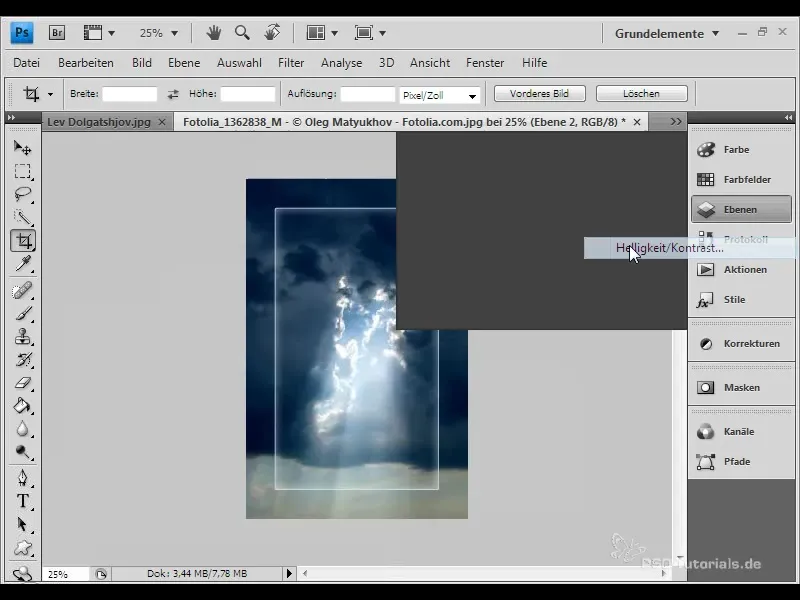
Αν κοιτάξετε την εικόνα τώρα, οι προσαρμογές της έχουν δώσει πολύ μεγαλύτερη απήχηση.

Βήμα 7: Σύγκριση πριν και μετά
Για να δείτε πόσο έχει αλλάξει η εικόνα ως αποτέλεσμα των εφέ, ρίχνω μια ματιά στη σύγκριση μεταξύ της αρχικής έκδοσης και της επεξεργασμένης έκδοσης. Στο ημερολόγιο, μπορώ απλά να μεταπηδήσω πίσω για να απεικονίσω τη διαφορά.
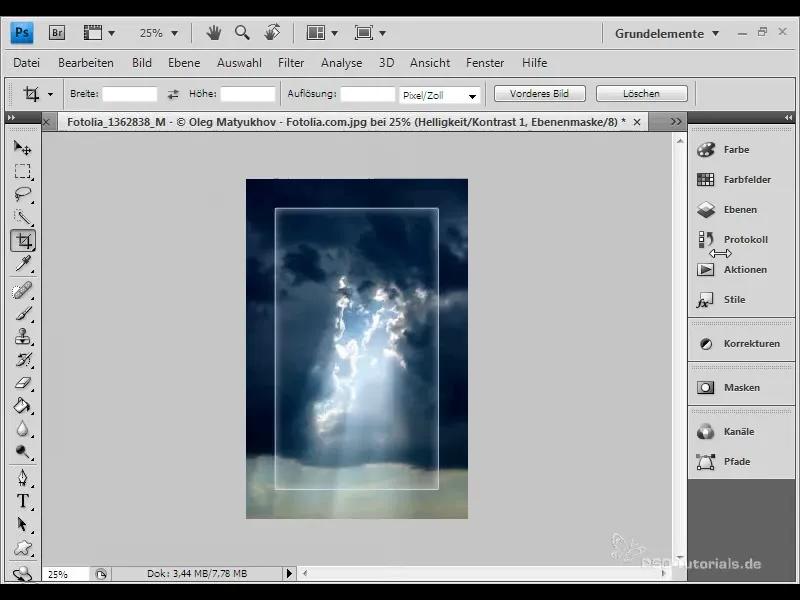
Έτσι ήταν η εικόνα πριν την επεξεργαστώ, και εδώ είναι το αποτέλεσμα μετά την επεξεργασία.
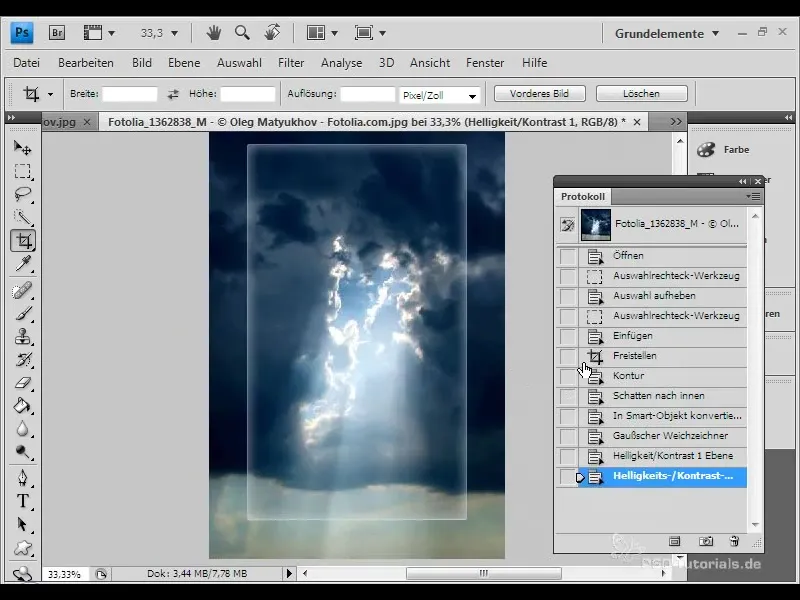
Βήμα 8: Συμπέρασμα
Με αυτές τις απλές τεχνικές, δώσατε νέα πνοή στην εικόνα σας. Λίγο θόλωμα, σκιές και ένα κομψό περίγραμμα μπορούν να κάνουν θαύματα και να φέρουν τις εικόνες σας στο προσκήνιο.
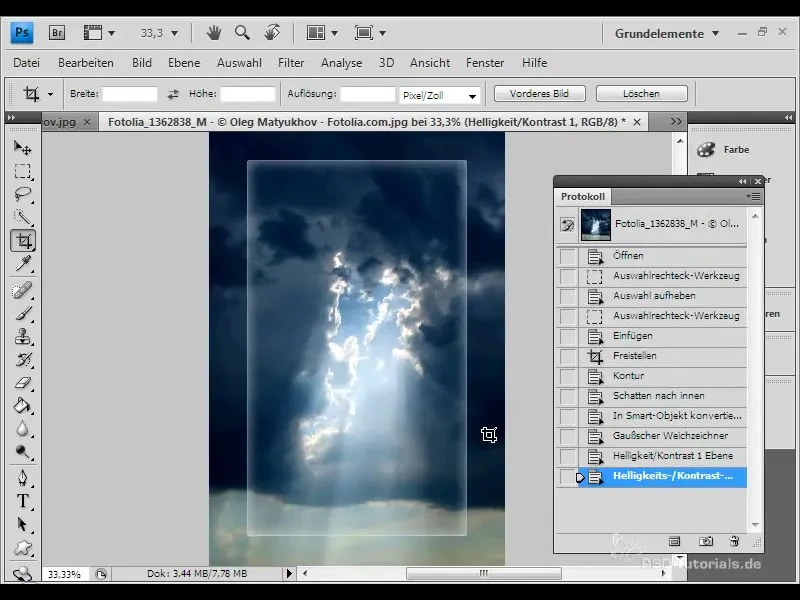
Ελπίζω να νιώσετε έμπνευση για να δοκιμάσετε αυτές τις τεχνικές στα δικά σας έργα!
Περίληψη
Η χρήση περιγραμμάτων και πλαισίων εικόνας μπορεί να βελτιώσει σημαντικά τη φωτογραφία σας. Μάθατε πώς να χρησιμοποιείτε αυτά τα στοιχεία αποτελεσματικά για να αυξήσετε τον αντίκτυπο των εικόνων σας. Μη διστάσετε να χρησιμοποιήσετε αυτές τις τεχνικές στο επόμενο έργο σας επεξεργασίας εικόνας!
Συχνές ερωτήσεις
Πώς μπορώ να προσθέσω ένα περίγραμμα εικόνας; Μεταβείτε στις επιλογές στρώματος και επιλέξτε 'Περίγραμμα'.
Πώς μπορώ να προσαρμόσω το χρώμα του περιγράμματος;Επιλέξτε το χρώμα απευθείας από την εικόνα ή ορίστε ένα νέο χρώμα για το περίγραμμα.
Είναι δυνατή η προσαρμογή της σκιάς προς τα μέσα;Ναι, μπορείτε να προσαρμόσετε το μέγεθος, την απόσταση και την αδιαφάνεια της σκιάς.
Μπορώ να συνδυάσω διάφορα εφέ σκιάς;Ναι, μπορείτε να συνδυάσετε διαφορετικούς τύπους σκιών και περιγραμμάτων.
Τι είναι η γκαουσιανή θόλωση; Η γκαουσιανή θόλωση είναι ένα φίλτρο που δημιουργεί ομαλές μεταβάσεις και θόλωση.


